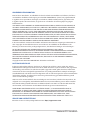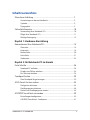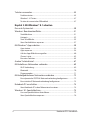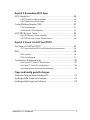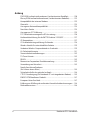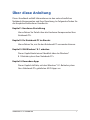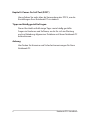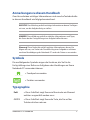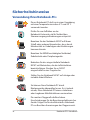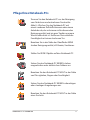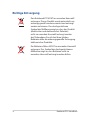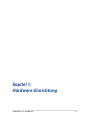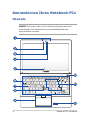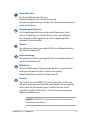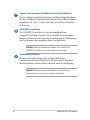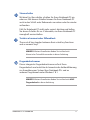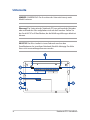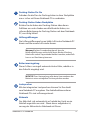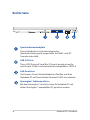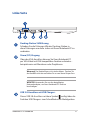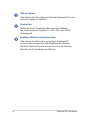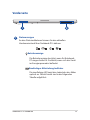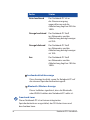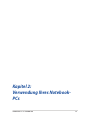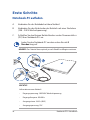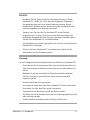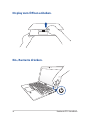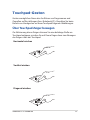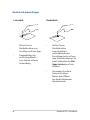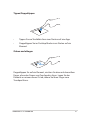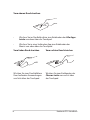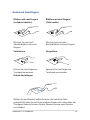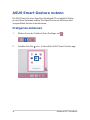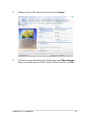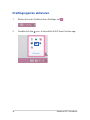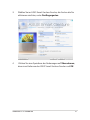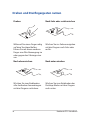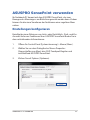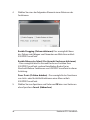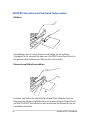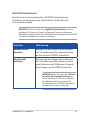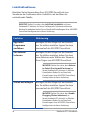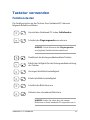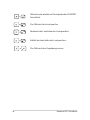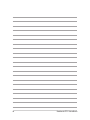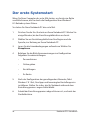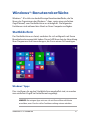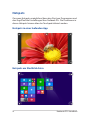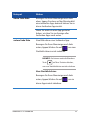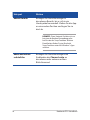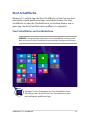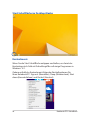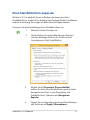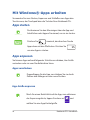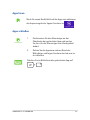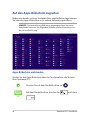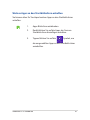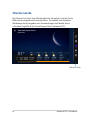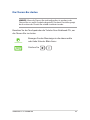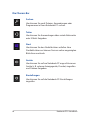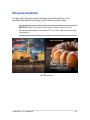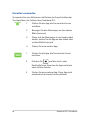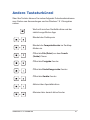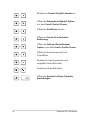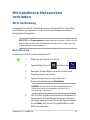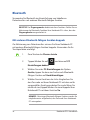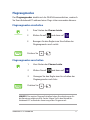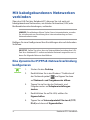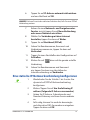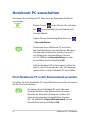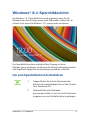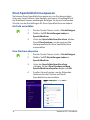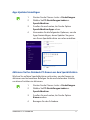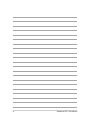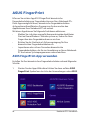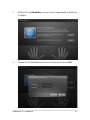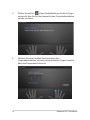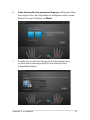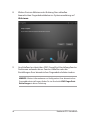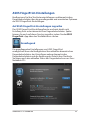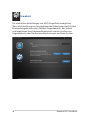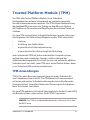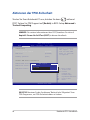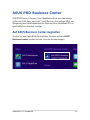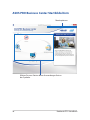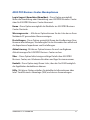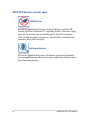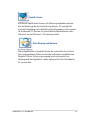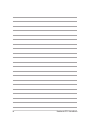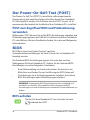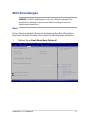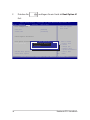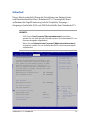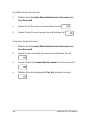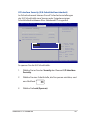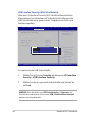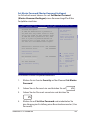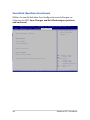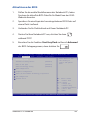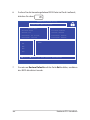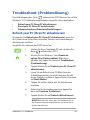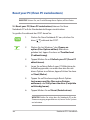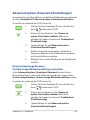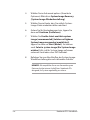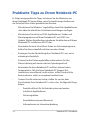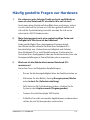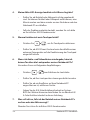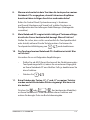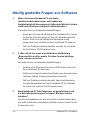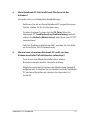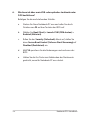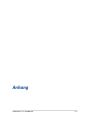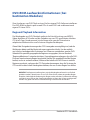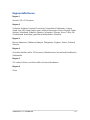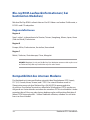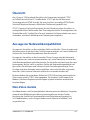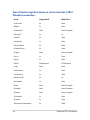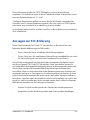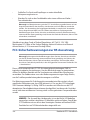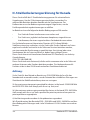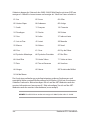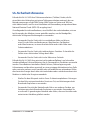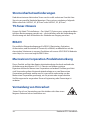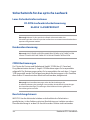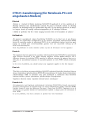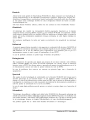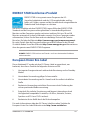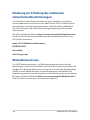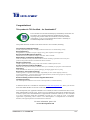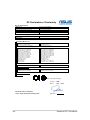Notebook-PC
E-Handbuch
Erste Ausgabe
Juli 2014
G9500

2
Notebook PC E-Handbuch
URHEBERRECHTINFORMATION
Kein Teil dieses Handbuchs, einschließlich der darin beschriebenen Produkte und Software, darf ohne
ausdrückliche schriftliche Genehmigung von ASUSTeK COMPUTER INC. (“ASUS”) mit jeglichen Mitteln
in jeglicher Form reproduziert, übertragen, transkribiert, in Wiederaufrufsystemen gespeichert oder
in jegliche Sprache übersetzt werden, abgesehen von vom Käufer als Sicherungskopie angelegter
Dokumentation.
ASUS BIETET DIESES HANDBUCH IN SEINER VORLIEGENDEN FORM AN, OHNE JEGLICHE GARANTIE, SEI
SIE DIREKT ODER INDIREKT, EINSCHLIESSLICH, ABER NICHT BESCHRÄNKT AUF INDIREKTE GARANTIEN
ODER BEDINGUNGEN BEZÜGLICH DER VERKÄUFLICHKEIT ODER EIGNUNG FÜR EINEN BESTIMMTEN
ZWECK. IN KEINEM FALL IST ASUS, SEINE DIREKTOREN, LEITENDEN ANGESTELLTEN, ANGESTELLTEN
ODER AGENTEN HAFTBAR FÜR JEGLICHE INDIREKTE, SPEZIELLE, ZUFÄLLIGEN ODER FOLGESCHÄDEN
(EINSCHLIESSLICH SCHÄDEN AUFGRUND VON PROFITVERLUSTEN, GESCHÄFTSVERLUSTEN, NUTZUNGS-
ODER DATENVERLUSTEN, UNTERBRECHUNG VON GESCHÄFTSABLÄUFEN ET CETERA), SELBST WENN
ASUS VON DER MÖGLICHKEIT SOLCHER SCHÄDEN UNTERRICHTET WURDE, DIE VON DEFEKTEN ODER
FEHLERN IN DIESEM HANDBUCH ODER AN DIESEM PRODUKT HERRÜHREN.
In diesem Handbuch erscheinende Produkte und Firmennamen könnten eingetragene Warenzeichen
oder Copyrights der betreenden Firmen sein und dienen ausschließlich zur Identikation oder
Erklärung und zum Vorteil des jeweiligen Eigentümers, ohne Rechtsverletzungen zu beabsichtigen. .
DIE TECHNISCHE DATEN UND INFORMATION IN DIESEM HANDBUCH SIND NUR ZU
INFORMATIONSZWECKEN GEDACHT, SIE KÖNNEN JEDERZEIT OHNE VORANKÜNDIGUNG GEÄNDERT
WERDEN UND SOLLTEN NICHT ALS VERPFLICHTUNG SEITENS ASUS ANGESEHEN WERDEN. ASUS
ÜBERNIMMT KEINE VERANTWORTUNG ODER HAFTUNG FÜR JEGLICHE FEHLER ODER UNGENAUIGKEITEN,
DIE IN DIESEM HANDBUCH AUFTRETEN KÖNNTEN, EINSCHLIESSLICH DER DARIN BESCHRIEBENEN
PRODUKTE UND SOFTWARE.
Copyright © 2014 ASUSTeK COMPUTER INC. Alle Rechte vorbehalten.
HAFTUNGSAUSSCHLUSS
Es können Sachverhalte auftreten, bei denen Sie aufgrund eines Fehlers seitens ASUS oder anderer
Haftbarkeiten berechtigt sind, Schadensersatz von ASUS zu fordern. In jedem einzelnen Fall, ungeachtet
der Grundlage, anhand derer Sie Schadensansprüche gegenüber ASUS geltend machen, haftet ASUS
maximal nur mit dem vertraglich festgesetzten Preis des jeweiligen Produktes bei Körperverletzungen
(einschließlich Tod) und Schäden am Grundeigentum und am Sachvermögen oder anderen tatsächlichen
und direkten Schäden, die aufgrund von Auslassung oder Verrichtung gesetzlicher Pichten gemäß
dieser Garantieerklärung erfolgen.
ASUS ist nur für verantwortlich für bzw. entschädigt Sie nur bei Verlust, Schäden oder Ansprüchen, die
aufgrund eines vertraglichen, zivilrechtlichen Bruchs dieser Garantieerklärung seitens ASUS entstehen.
Diese Einschränkung betrit Lieferanten und Weiterverkäufer von ASUS. Sie stellt das Höchstmaß dar,
mit dem ASUS, seine Lieferanten und Ihr Weiterverkäufer insgesamt verantwortlich sind.
UNTER KEINEN UMSTÄNDEN HAFTET ASUS FÜR FOLGENDES: (1) SCHADENSANSPRÜCHE AN SIE
VON DRITTEN; (2) VERLUST VON ODER SCHÄDEN AN AUFZEICHNUNGEN ODER DATEN; ODER (3)
BESONDERE, SICH ERGEBENDE ODER INDIREKTE SCHÄDEN ODER WIRTSCHAFTLICHE FOLGESCHÄDEN
(EINSCHLIESSLICH VERLUST VON PROFITEN ODER SPAREINLAGEN), AUCH WENN ASUS, SEINE
LIEFERANTEN ODER IHR WEITERVERKÄUFER VON DIESER MÖGLICHKEIT IN KENNTNIS GESETZT IST.
SERVICE UND UNTERSTÜTZUNG
Besuchen Sie unsere mehrsprachige Webseite unter http://support.asus.com

Notebook PC E-Handbuch
3
Inhaltsverzeichnis
Über diese Anleitung ...............................................................................................7
Anmerkungen zu diesem Handbuch ...................................................................... 9
Symbole ............................................................................................................................. 9
Typographie ..................................................................................................................... 9
Sicherheitshinweise ..................................................................................................10
Verwendung Ihres Notebook-PCs ............................................................................ 10
Pege Ihres Notebook-PCs..........................................................................................11
Richtige Entsorgung ......................................................................................................12
Kapitel 1: Hardware-Einrichtung
Kennenlernen Ihres Notebook-PCs ..................................................................... 14
Oberseite ........................................................................................................................... 14
Unterseite .......................................................................................................................... 18
Rechte Seite ......................................................................................................................20
Linke Seite ......................................................................................................................... 21
Vorderseite ........................................................................................................................ 23
Kapitel 2: Ihr Notebook-PC im Einsatz
Erste Schritte ...............................................................................................................26
Notebook-PC auaden. ................................................................................................ 26
Display zum Önen anheben. ................................................................................... 28
Ein-/Austaste drücken. ..................................................................................................28
Touchpad-Gesten ......................................................................................................29
Über Touchpad Zeiger bewegen .............................................................................. 29
ASUS Smart Gesture nutzen ..................................................................................34
Drehgesten aktivieren ..................................................................................................34
Dreingergesten aktivieren ........................................................................................ 36
Drehen und Dreingergesten nutzen ..................................................................... 38
ASUSPRO SensePoint verwenden .......................................................................39
Einstellungen kongurieren ....................................................................................... 39
ASUSPRO SensePoint – Funktionen ......................................................................... 41

4
Notebook PC E-Handbuch
Tastatur verwenden .................................................................................................. 45
Funktionstasten............................................................................................................... 45
Windows® 8.1-Tasten .....................................................................................................47
Tastatur als numerischer Ziernblock .................................................................... 47
Kapitel 3: Mit Windows® 8.1 arbeiten
Der erste Systemstart ...............................................................................................50
Windows
®
-Benutzeroberäche ............................................................................. 51
Startbildschirm ................................................................................................................ 51
Hotspots ............................................................................................................................. 52
Start-Schaltäche ........................................................................................................... 55
Ihren Startbildschirm anpassen ................................................................................ 57
Mit Windows®-Apps arbeiten ................................................................................ 58
Apps starten ..................................................................................................................... 58
Apps anpassen ................................................................................................................58
Auf den Apps-Bildschirm zugreifen ......................................................................... 60
Charms-Leiste ..................................................................................................................62
Einrasten-Funktion ......................................................................................................... 65
Andere Tastaturkürzel ..............................................................................................67
Mit kabellosen Netzwerken verbinden .............................................................69
Wi-Fi-Verbindung............................................................................................................69
Bluetooth ..........................................................................................................................70
Flugzeugmodus ..............................................................................................................71
Mit kabelgebundenen Netzwerken verbinden ..............................................72
Eine dynamische IP/PPPoE-Netzwerkverbindung kongurieren ................. 72
Eine statische IP-Netzwerkverbindung kongurieren ...................................... 73
Notebook-PC ausschalten ......................................................................................74
Ihren Notebook-PC in den Ruhezustand versetzen ........................................... 74
Windows
®
8.1-Sperrbildschirm ..............................................................................75
Um vom Sperrbildschirm fortzufahren................................................................... 75
Ihren Sperrbildschirm anpassen ............................................................................... 76

Notebook PC E-Handbuch
5
Kapitel 4: Besondere ASUS Apps
ASUS FingerPrint ........................................................................................................80
ASUS FingerPrint-App verwenden ........................................................................... 80
ASUS FingerPrint-Einstellungen ................................................................................ 85
Trusted Platform Module (TPM) ...........................................................................87
TPM-Anwendungen ..................................................................................................... 87
Aktivieren der TPM-Sicherheit ................................................................................... 88
ASUS PRO Business Center ..................................................................................... 89
Auf ASUS Business Center zugreifen ....................................................................... 89
ASUS PRO Business Center Startbildschirm .......................................................... 90
Kapitel 5: Power-On-Self-Test (POST)
Der Power-On-Self-Test (POST) .............................................................................96
POST zum Zugri auf BIOS und Problemlösung verwenden ......................... 96
BIOS ................................................................................................................................96
BIOS aufrufen ................................................................................................................... 96
BIOS-Einstellungen ........................................................................................................ 97
Troubleshoot (Problemlösung) ............................................................................107
Refresh your PC (Ihren PC aktualisieren) ................................................................ 107
Reset your PC (Ihren PC zurücksetzen) ................................................................... 108
Advanced options (Erweiterte Einstellungen) ..................................................... 109
Tipps und häug gestellte Fragen
Praktische Tipps zu Ihrem Notebook-PC ...........................................................112
Häug gestellte Fragen zur Hardware ...............................................................113
Häug gestellte Fragen zur Software ................................................................. 116

6
Notebook PC E-Handbuch
Anhang
DVD-ROM-Laufwerksinformationen ( bei bestimmten Modellen) ............... 120
Blu-ray ROM-Laufwerkinformationen ( bei bestimmten Modellen) ............ 122
Kompatibilität des internen Modems ..................................................................... 122
Übersicht ...........................................................................................................................123
Aussage zur Netzwerkkompatibilität ...................................................................... 123
Non-Voice-Geräte .......................................................................................................... 123
Aussagen zur FCC-Erklärung ...................................................................................... 125
FCC-Sicherheitswarnungen zur RF-Aussetzung ..................................................126
Konformitätserklärung für die R&TTE-Direktive 1999/5/EC ............................ 127
CE-Kennzeichen .............................................................................................................. 127
IC-Strahlenbelastungserklärung für Kanada ........................................................ 128
Wireless-Kanäle für unterschiedliche Gebiete ..................................................... 129
Verbotene Wireless-Frequenzbänder in Frankreich ...........................................129
UL-Sicherheitshinweise ................................................................................................ 131
Stromsicherheitsanforderungen ...............................................................................132
TV-Tuner-Hinweis ...........................................................................................................132
REACH ................................................................................................................................. 132
Macrovision Corporation-Produktanmerkung .................................................... 132
Vermeidung von Hörverlust ....................................................................................... 132
Nordic-Vorsichtsmaßnahmen
(für Lithium-Ionen-Akkus) ........................................................................................... 133
Sicherheitsinfo für das optische Laufwerk ............................................................134
CTR 21-Genehmigung (für Notebook-PCs mit eingebauten Modem) .......135
ENERGY STAR konformes Produkt ............................................................................ 137
European Union Eco-label ...........................................................................................137
Erklärung zur Erfüllung der weltweiten Umweltschutzbestimmungen ....138
Rücknahmeservices .......................................................................................................138

Notebook PC E-Handbuch
7
Über diese Anleitung
Dieses Handbuch enthält Informationen zu den unterschiedlichen
Notebook-Komponenten und ihrer Benutzung. Im Folgenden nden Sie
die Hauptabschnitte dieses Handbuchs:
Kapitel 1: Hardware-Einrichtung
Hier erfahren Sie Details über die Hardware-Komponenten Ihres
Notebook-PCs.
Kapitel 2: Ihr Notebook-PC im Einsatz
Hier erfahren Sie, wie Sie den Notebook-PC verwenden können.
Kapitel 3: Mit Windows® 8.1 arbeiten
Dieses Kapitel bietet einen Überblick über das Windows®
8.1-Betriebssystem Ihres Notebook-PCs.
Kapitel 4: Besondere Apps
Dieses Kapitel stellt die, mit dem Windows® 8.1-Betriebssystem
Ihres Notebook-PCs gelieferten ASUS-Apps vor.

8
Notebook PC E-Handbuch
Kapitel 5: Power-On-Self-Test (POST)
Hier erfahren Sie mehr über die Verwendung des POSTs, um die
Einstellungen Ihres Notebook-PCs zu ändern.
Tipps und häug gestellte Fragen
Dieser Abschnitt enthält einige Tipps sowie häug gestellte
Fragen zu Hardware und Software, an die Sie sich zur Wartung
und zur Behebung allgemeiner Probleme mit Ihrem Notebook-PC
halten können. .
Anhang
Hier nden Sie Hinweise und Sicherheitsanweisungen für Ihren
Notebook-PC.

Notebook PC E-Handbuch
9
Anmerkungen zu diesem Handbuch
Zum Hervorheben wichtiger Informationen sind manche Textabschnitte
in diesem Handbuch wie folgt gekennzeichnet:
WICHTIG! Dies Meldung enthält wichtige Informationen denen Sie folgen
müssen, um die Aufgabe fertig zu stellen.
HINWEIS: Diese Meldung enthält zusätzliche Informationen und Tipps,
die Ihnen bei der Fertigstellung einer Aufgabe helfen können.
Warnung! Diese Nachricht enthält wichtige Informationen, denen Sie
folgen müssen, um Sie bei der Durchführung einer Aufgabe zu schützen
und eine Beschädigung des Notebook-PCs oder der Daten zu vermeiden.
Symbole
Die nachfolgenden Symbole zeigen die Geräte an, die Sie für die
Fertigstellung einer Reihe von Aufgaben oder Handlungen an Ihrem
Notebook-PC verwenden können.
Typographie
Fett = Diese Schriftart zeigt Ihnen ein Menü oder ein Element
welches ausgewählt werden muss.
KURSIV = Diese Schriftart zeigt Ihnen die Taste, die Sie auf der
Tastatur drücken müssen.
= Touchpad verwenden.
= Tastatur verwenden.

10
Notebook PC E-Handbuch
Sicherheitshinweise
Verwendung Ihres Notebook-PCs
Dieser Notebook-PC darf nur in einer Umgebung
mit einer Temperatur zwischen 5°C und 35° C
verwendet werden.
Prüfen Sie am Aufkleber an der
Notebook-Unterseite, ob Ihr Netzteil den
Stromversorgungsanforderungen entspricht.
Benutzen Sie das Notebook NICHT auf Ihrem
Schoß oder anderen Körperteilen, da es durch
Hitzekontakt zu Unbehagen oder Verletzungen
kommen könnte.
Benutzen Sie KEINE beschädigten Netzkabel,
Zubehörteile oder Peripheriegeräte.
Bedecken Sie das eingeschaltete Notebook
NICHT mit Materialien, die die Luftzirkulation
beeinträchtigen. Stecken Sie es NICHT
eingeschaltet in eine Tragetasche.
Stellen Sie das Notebook NICHT auf schräge oder
instabile Arbeitsächen.
Sie können Ihren Notebook-PC durch
Röntgengeräte überprüfen lassen. Es ist jedoch
ratsam, Ihren Notebook-PC keinen stationären
oder tragbaren Metalldetektoren auszusetzen.
Die meisten Fluggesellschaften haben
Einschränkungen für die Benutzung elektronischer
Geräte. Folgen Sie für den Betrieb des Notebook-
PCs an Bord den Anweisungen des Flugpersonals.

Notebook PC E-Handbuch
11
Pege Ihres Notebook-PCs
Trennen Sie den Notebook-PC vor der Reinigung
vom Netzstrom und entnehmen Sie den/die
Akku(s). Wischen Sie den Notebook-PC mit
einem sauberen Zellstoschwamm oder einem
Autoleder ab, das mit einem nichtscheuernden
Reinigungsmittel und ein paar Tropfen warmem
Wasser befeuchtet ist. Entfernen Sie zusätzliche
Feuchtigkeit mit einem trockenen Tuc.
Benutzen Sie in der Nähe der Oberäche KEINE
starken Reinigungsmittel, z.B. Benzin, Verdünner .
Stellen Sie KEINE Objekte auf den Notebook-PC.
Setzen Sie den Notebook-PC KEINEN starken
magnetischen oder elektrischen Feldern aus.
Benutzen Sie den Notebook-PC NICHT in der Nähe
von Flüssigkeiten, Regen oder Feuchtigkeit.
Setzen Sie den Notebook-PC KEINEN schmutzigen
oder staubigen Umgebungen aus.
Benutzen Sie den Notebook-PC NICHT in der Nähe
eines Gaslecks.

12
Notebook PC E-Handbuch
Richtige Entsorgung
Den Notebook-PC NICHT im normalen Hausmüll
entsorgen. Dieses Produkt wurde entwickelt, um
ordnungsgemäß wiederverwertet und entsorgt
werden zu können. Das durchgestrichene
Symbol der Mülltonne zeigt an, dass das Produkt
(elektrisches und elektronisches Zubehör)
nicht im normalen Hausmüll entsorgt werden
darf. Erkundigen Sie sich bei Ihren lokalen
Behörden über die ordnungsgemäße Entsorgung
elektronischer Produkte.
Die Batterien/Akkus NICHT im normalen Hausmüll
entsorgen. Das Symbol der durchgestrichenen
Mülltonne zeigt an, dass Batterien nicht im
normalen Hausmüll entsorgt werden dürfen.

Notebook PC E-Handbuch
13
Kapitel 1:
Hardware-Einrichtung

14
Notebook PC E-Handbuch
Kennenlernen Ihres Notebook-PCs
Oberseite
HINWEIS: Die Tastatur kann sich je nach Verkaufsregion oder Land
unterscheiden. Das Notebook kann je nach Modellausführung
unterschiedlich aussehen.

Notebook PC E-Handbuch
15
Array-Mikrofon
Das Array-Mikrofon besitzt eine
Hintergrundgeräuschunterdrückung und
Aufnahmekegelfunktionen für bessere Spracherkennung und
Audio-Aufnahmen.
Umgebungslichtsensor
Der Umgebungslichtsensor erfasst die Menge des Lichts
in Ihrer Umgebung. Es erlaubt dem System, die Helligkeit
der Anzeige in Abhängigkeit von dem Umgebungslicht
automatisch einzustellen.
Kamera
Die integrierte Kamera ermöglicht Bild- und Videoaufnahme
mit Ihrem Notebook-PC.
Kameraanzeige
Die integrierte Kamera ermöglicht Bild- und Videoaufnahme
mit Ihrem Notebook-PC.
Bildschirm
Die hochauösende Displayanzeige besitzt ausgezeichnete
Anzeigemerkmale für Fotos, Videos und andere
Multimediadateien auf Ihrem Notebook-PC.
Tastatur
Die Tastatur besitzt QWERTZ-Tasten in normaler Größe und
mit einer angenehmen Hubtiefe beim Tippen. Sie ermöglicht
Ihnen auch die Verwendung der Funktionstasten, einen
schnellen Zugri auf Windows® und die Steuerung anderer
Multimediafunktionen.
HINWEIS: HINWEIS: Das Tastaturlayout unterscheidet sich je
nach Modell oder Gebiet.

16
Notebook PC E-Handbuch
Capital Lock-Anzeige (Großbuchstaben-Feststelltaste)
Dieser Indikator leuchtet bei aktiver Großbuchstabenfunktion.
Mit der Großbuchstabenfunktion können Sie Großbuchstaben
eingeben (z. B. A, B, C), ohne dazu die Umschalttaste drücken
zu müssen.
ASUSPRO SensePoint
Das ASUSPRO SensePoint ist ein druckempndliches
Zeigegerät, mit dem Sie den Cursor am Bildschirm bewegen
können. Zudem können Sie seine Einstellungen zur Aktivierung
der Funktionen einer regulären Maus kongurieren.
HINWEIS: Weitere Einzelheiten nden Sie im Abschnitt
ASUSPRO SensePoint verwenden in dieser Anleitung.
Touchpad mit Tasten
Mit dem Touchpad können Sie auf dem Bildschirm
navigieren und unterschiedlichste Gesten nutzen. Reguläre
Mausfunktionen stehen damit natürlich auch zur Verfügung.
HINWEIS: Weitere Einzelheiten nden Sie im Abschnitt
Touchpad-Gesten verwenden in dieser Anleitung.

Notebook PC E-Handbuch
17
Stromschalter
Mit dem Ein-/Ausschalter schalten Sie Ihren Notebook-PC ein
oder aus. Mit diesem Schalter können Sie Ihren Notebook-PC
auch in den Schlaf- oder Ruhemodus versetzen oder ihn wieder
aufwecken.
Falls Ihr Notebook-PC nicht mehr regiert, drücken und halten
Sie diesen Schalter für ca. 4 Sekunden, um Ihren Notebook-PC
zwanghaft auszuschalten.
Tastatur als numerischer Ziernblock
These set of keys toggles between their actual key functions
and as numeric keys.
HINWEIS: Weitere Einzelheiten nden Sie im Abschnitt
Numerisches Tastenfeld verwenden in dieser Anleitung.
Fingerabdrucksensor
Dieser integrierte Fingerabdrucksensor erfasst Ihren
Fingerabdruck und nutzt ihn als biometrische Authentizierung
zur Anmeldung am System Ihres Notebook-PCs und an
anderen Programmen unter Windows® 8.1.
HINWEIS: Weitere Einzelheiten nden Sie im Abschnitt ASUS
Fingerabdruck in dieser Anleitung.

18
Notebook PC E-Handbuch
Unterseite
HINWEIS: ANMERKUNG: Das Aussehen der Unterseite kann je nach
Modell variieren.
Warnung! Die Unterseite des Notebook-PC kann während des Betriebes
oder während der Akku aufgeladen wird sehr heiß werden. Stellen Sie
das Gerät NICHT auf Oberächen, die die Belüftungsönungen blockiert
können.
WICHTIG! Die Akku-Laufzeit ist vom Gebrauch und von den
Spezikationen des jeweiligen Notebook-Modells abhängig. Der Akku
kann nicht auseinandergenommen werden.

Notebook PC E-Handbuch
19
Docking-Station Pin Ste
Schieben Sie die Pins der Dockingstation in diese Steckplätze
um es sicher mit Ihrem Notebook-PC zu verbinden.
Docking-Station Haken Steckplätze
Richten Sie die Haken der Docking-Station über diesen
Schlitzen aus und schieben anschließend die Haken, zur
sicheren Befestigung der Docking-Station mit dem Notebook-
PC, vorsichtig hinein.
Lüftungsönungen
Die Lüftungsönungen lassen kühle Luft in den Notebook-PC
hinein und die warme Luft wieder heraus.
Warnung! Achten Sie unbedingt darauf, dass die
Belüftungsönungen nicht durch Papier, Bücher, Kleidung,
Kabel oder andere Gegenstände blockiert werden; andernfalls
kann es zu Überhitzung kommen.
Batterieverriegelung
Dieses Schloss verriegelt automatisch den Akku, sobald er in
den Schacht eingelegt wird.
WICHTIG! Diese Verriegelung sollte beim Herausnehmen der
Batterie in einer entriegelten Position gehalten werden.
Lautsprecher
Mit den integrierten Lautsprechern können Sie Ton direkt
vom Notebook-PC ausgeben. Die Audiofunktionen dieses
Notebook-PCs sind softwaregesteuert.
Akkusatz
Der Akku lädt sich automatisch auf, sobald das Gerät an ein
Netzteil angeschlossen wird. . Wenn dieser aufgeladen ist,
versorg der Akkusatz das Notebook mit Strom.

20
Notebook PC E-Handbuch
Rechte Seite
Speicherkartensteckplatz
Dieses Notebook ist mit einem integrierten
Speicherkartenlesegerät ausgestattet, das MMC- und SD-
Formate unterstützt.
USB 3.0-Ports
These USB (Universal Serial Bus) 3.0 ports provide a transfer
rate of up to 5 Gbit/s and are backward compatible to USB 2.0.
LAN-Anschluss
Hier können Sie ein Netzwerkkabel anschließen, um Ihren
Notebook-PC mit Ihrem lokalen Netzwerk (LAN) zu verbinden.
Kensington® Schlossanschluss
Mit dem Kensington®-Anschluss kann Ihr Notebook-PC mit
einem Kensington®- kompatiblen PC gesichert werden.
Seite wird geladen ...
Seite wird geladen ...
Seite wird geladen ...
Seite wird geladen ...
Seite wird geladen ...
Seite wird geladen ...
Seite wird geladen ...
Seite wird geladen ...
Seite wird geladen ...
Seite wird geladen ...
Seite wird geladen ...
Seite wird geladen ...
Seite wird geladen ...
Seite wird geladen ...
Seite wird geladen ...
Seite wird geladen ...
Seite wird geladen ...
Seite wird geladen ...
Seite wird geladen ...
Seite wird geladen ...
Seite wird geladen ...
Seite wird geladen ...
Seite wird geladen ...
Seite wird geladen ...
Seite wird geladen ...
Seite wird geladen ...
Seite wird geladen ...
Seite wird geladen ...
Seite wird geladen ...
Seite wird geladen ...
Seite wird geladen ...
Seite wird geladen ...
Seite wird geladen ...
Seite wird geladen ...
Seite wird geladen ...
Seite wird geladen ...
Seite wird geladen ...
Seite wird geladen ...
Seite wird geladen ...
Seite wird geladen ...
Seite wird geladen ...
Seite wird geladen ...
Seite wird geladen ...
Seite wird geladen ...
Seite wird geladen ...
Seite wird geladen ...
Seite wird geladen ...
Seite wird geladen ...
Seite wird geladen ...
Seite wird geladen ...
Seite wird geladen ...
Seite wird geladen ...
Seite wird geladen ...
Seite wird geladen ...
Seite wird geladen ...
Seite wird geladen ...
Seite wird geladen ...
Seite wird geladen ...
Seite wird geladen ...
Seite wird geladen ...
Seite wird geladen ...
Seite wird geladen ...
Seite wird geladen ...
Seite wird geladen ...
Seite wird geladen ...
Seite wird geladen ...
Seite wird geladen ...
Seite wird geladen ...
Seite wird geladen ...
Seite wird geladen ...
Seite wird geladen ...
Seite wird geladen ...
Seite wird geladen ...
Seite wird geladen ...
Seite wird geladen ...
Seite wird geladen ...
Seite wird geladen ...
Seite wird geladen ...
Seite wird geladen ...
Seite wird geladen ...
Seite wird geladen ...
Seite wird geladen ...
Seite wird geladen ...
Seite wird geladen ...
Seite wird geladen ...
Seite wird geladen ...
Seite wird geladen ...
Seite wird geladen ...
Seite wird geladen ...
Seite wird geladen ...
Seite wird geladen ...
Seite wird geladen ...
Seite wird geladen ...
Seite wird geladen ...
Seite wird geladen ...
Seite wird geladen ...
Seite wird geladen ...
Seite wird geladen ...
Seite wird geladen ...
Seite wird geladen ...
Seite wird geladen ...
Seite wird geladen ...
Seite wird geladen ...
Seite wird geladen ...
Seite wird geladen ...
Seite wird geladen ...
Seite wird geladen ...
Seite wird geladen ...
Seite wird geladen ...
Seite wird geladen ...
Seite wird geladen ...
Seite wird geladen ...
Seite wird geladen ...
Seite wird geladen ...
Seite wird geladen ...
Seite wird geladen ...
Seite wird geladen ...
Seite wird geladen ...
Seite wird geladen ...
Seite wird geladen ...
-
 1
1
-
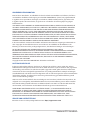 2
2
-
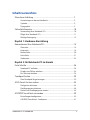 3
3
-
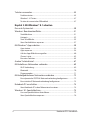 4
4
-
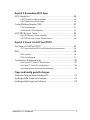 5
5
-
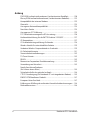 6
6
-
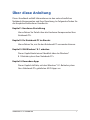 7
7
-
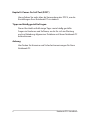 8
8
-
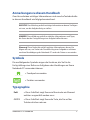 9
9
-
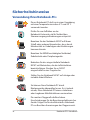 10
10
-
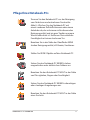 11
11
-
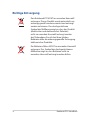 12
12
-
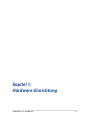 13
13
-
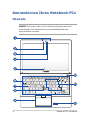 14
14
-
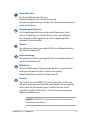 15
15
-
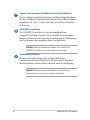 16
16
-
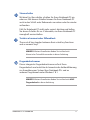 17
17
-
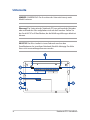 18
18
-
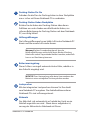 19
19
-
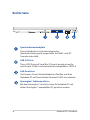 20
20
-
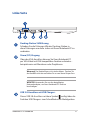 21
21
-
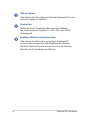 22
22
-
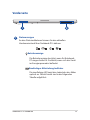 23
23
-
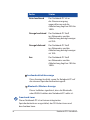 24
24
-
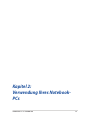 25
25
-
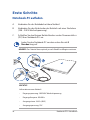 26
26
-
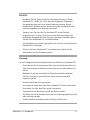 27
27
-
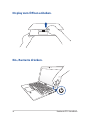 28
28
-
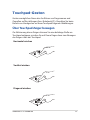 29
29
-
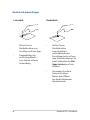 30
30
-
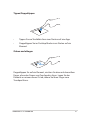 31
31
-
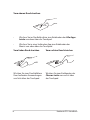 32
32
-
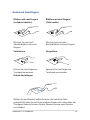 33
33
-
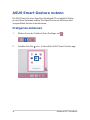 34
34
-
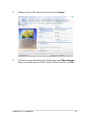 35
35
-
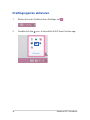 36
36
-
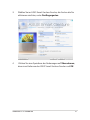 37
37
-
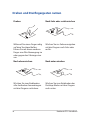 38
38
-
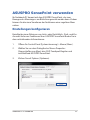 39
39
-
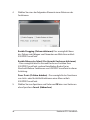 40
40
-
 41
41
-
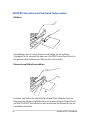 42
42
-
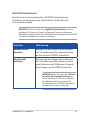 43
43
-
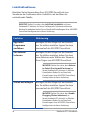 44
44
-
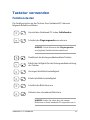 45
45
-
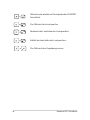 46
46
-
 47
47
-
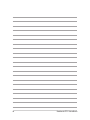 48
48
-
 49
49
-
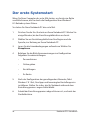 50
50
-
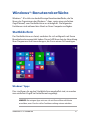 51
51
-
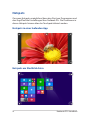 52
52
-
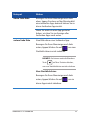 53
53
-
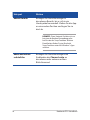 54
54
-
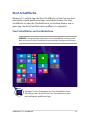 55
55
-
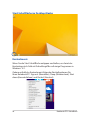 56
56
-
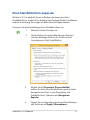 57
57
-
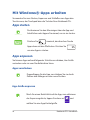 58
58
-
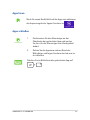 59
59
-
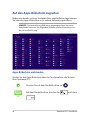 60
60
-
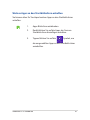 61
61
-
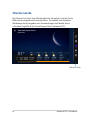 62
62
-
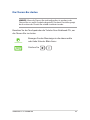 63
63
-
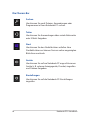 64
64
-
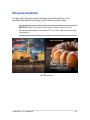 65
65
-
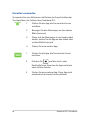 66
66
-
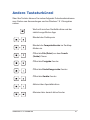 67
67
-
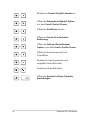 68
68
-
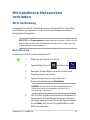 69
69
-
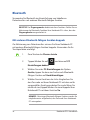 70
70
-
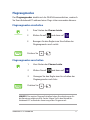 71
71
-
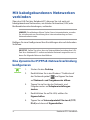 72
72
-
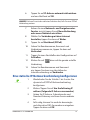 73
73
-
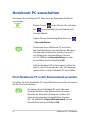 74
74
-
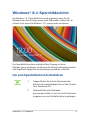 75
75
-
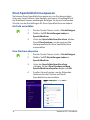 76
76
-
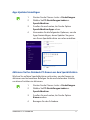 77
77
-
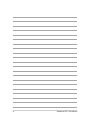 78
78
-
 79
79
-
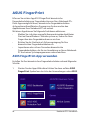 80
80
-
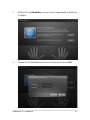 81
81
-
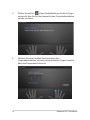 82
82
-
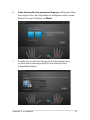 83
83
-
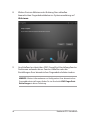 84
84
-
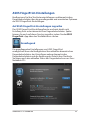 85
85
-
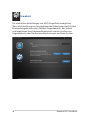 86
86
-
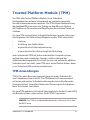 87
87
-
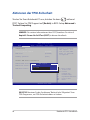 88
88
-
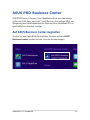 89
89
-
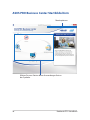 90
90
-
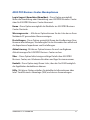 91
91
-
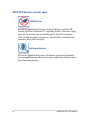 92
92
-
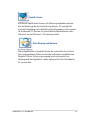 93
93
-
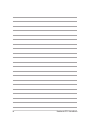 94
94
-
 95
95
-
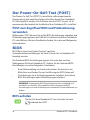 96
96
-
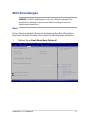 97
97
-
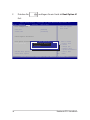 98
98
-
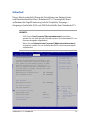 99
99
-
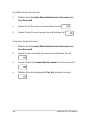 100
100
-
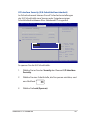 101
101
-
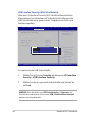 102
102
-
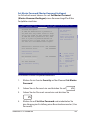 103
103
-
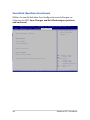 104
104
-
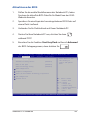 105
105
-
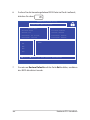 106
106
-
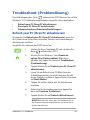 107
107
-
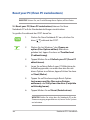 108
108
-
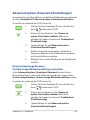 109
109
-
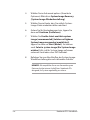 110
110
-
 111
111
-
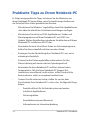 112
112
-
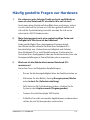 113
113
-
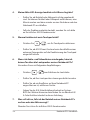 114
114
-
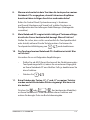 115
115
-
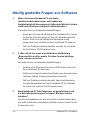 116
116
-
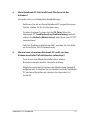 117
117
-
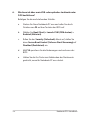 118
118
-
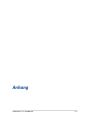 119
119
-
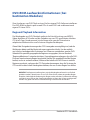 120
120
-
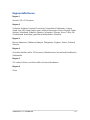 121
121
-
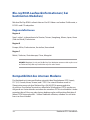 122
122
-
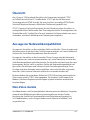 123
123
-
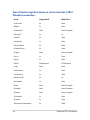 124
124
-
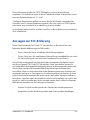 125
125
-
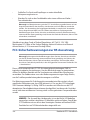 126
126
-
 127
127
-
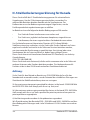 128
128
-
 129
129
-
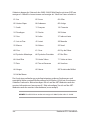 130
130
-
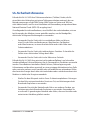 131
131
-
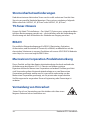 132
132
-
 133
133
-
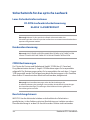 134
134
-
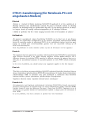 135
135
-
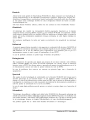 136
136
-
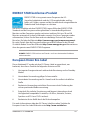 137
137
-
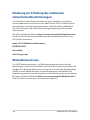 138
138
-
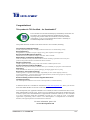 139
139
-
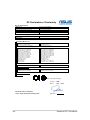 140
140
Verwandte Artikel
-
Asus P302LA Benutzerhandbuch
-
Asus X205TA Bedienungsanleitung
-
Asus PU301LA Benutzerhandbuch
-
Asus X200MA Benutzerhandbuch
-
Asus PRO ADVANCED B551 Bedienungsanleitung
-
Asus PU550CA Benutzerhandbuch
-
Asus ASUSPRO ESSENTIAL PU551JF Benutzerhandbuch
-
Asus B451JA G9582 Benutzerhandbuch
-
Asus G713PI Benutzerhandbuch
-
Asus NX500 Benutzerhandbuch